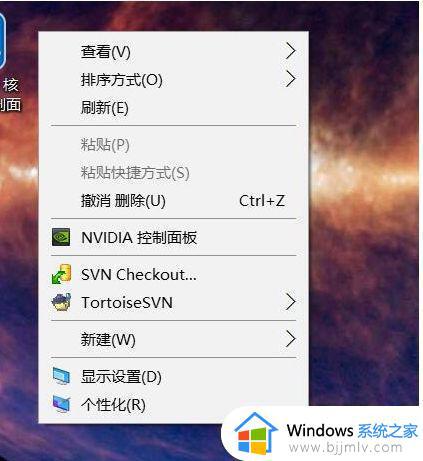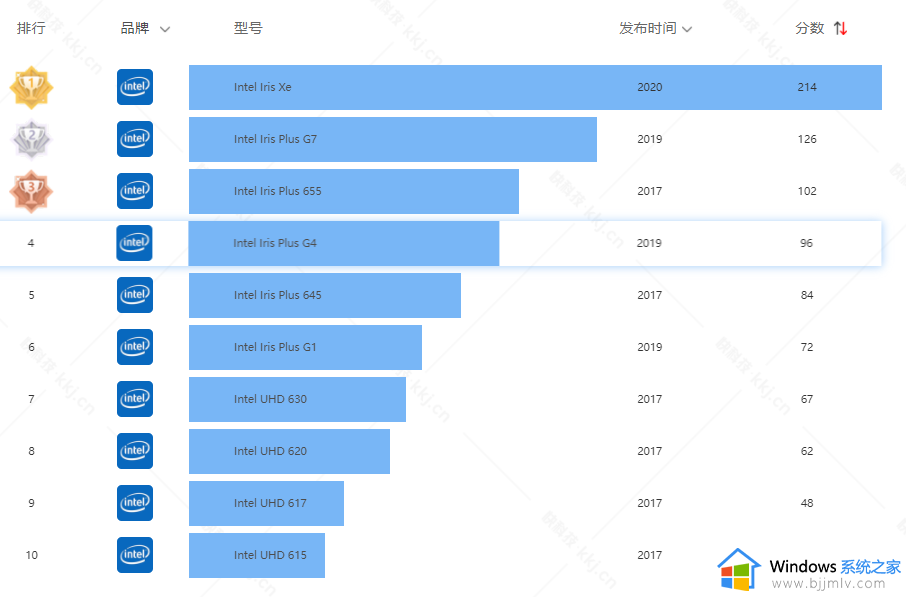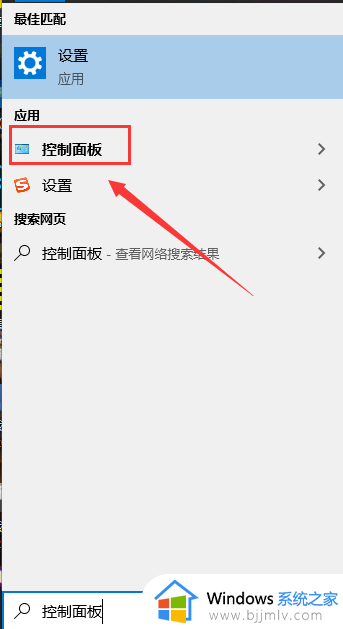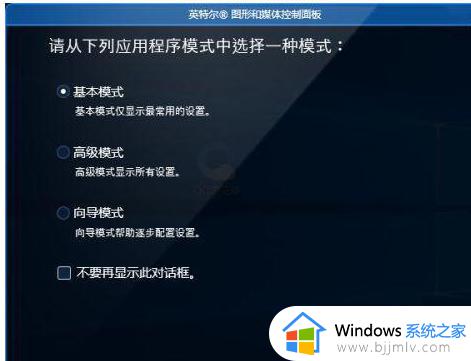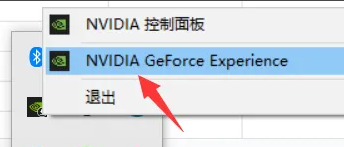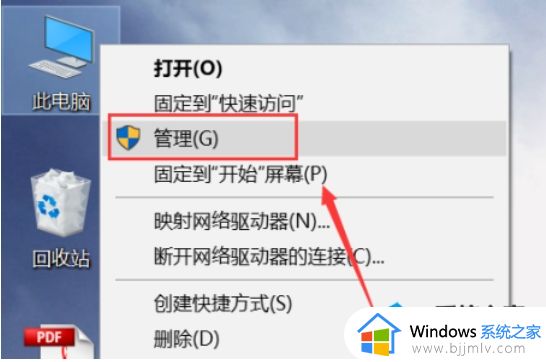电脑里英特尔显卡控制中心怎么设置游戏更流畅?
更新时间:2024-06-11 09:34:14作者:runxin
对于喜欢在电脑上玩游戏的用户来说,也难免会通过英特尔显卡控制中心来对电脑显卡的性能进行调整,以便提高游戏的流畅运行,不过很多用户都不了解英特尔显卡控制中心的游戏流畅设置参数,对此电脑里英特尔显卡控制中心怎么设置游戏更流畅?在文本中就给大家分享一篇设置教程。
具体方法如下:
1、点击任务栏中的英特尔核心显卡图标,右键选择图形属性。
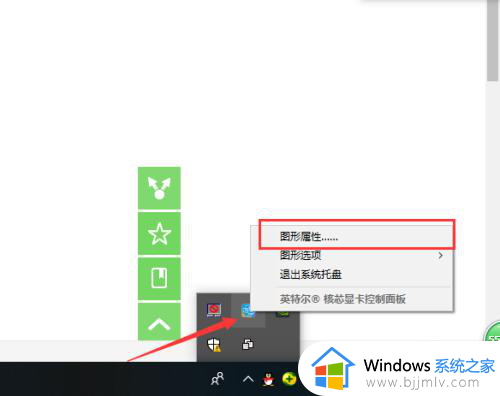
2、等待核心显卡控制面板初化,驱动安装正装的都能进入核心显卡控制面板。

3、在主界面中,点击3D选项,在左侧的一般设置中,√选择为性能。

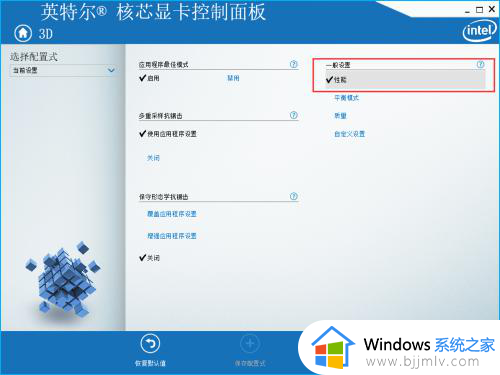
4、在多重采样抗锯齿一栏中,把多重采样抗锯齿设置为关闭。
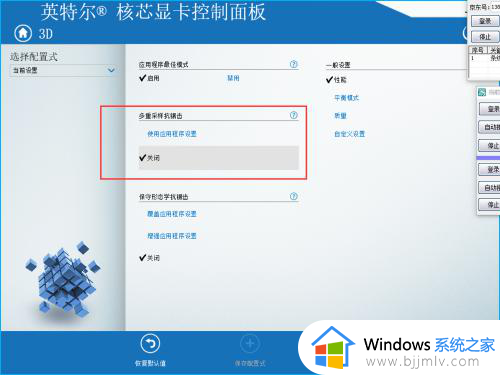
5、在保持形态学抗锯齿一栏中,把保持形态学抗锯齿设置为关闭。
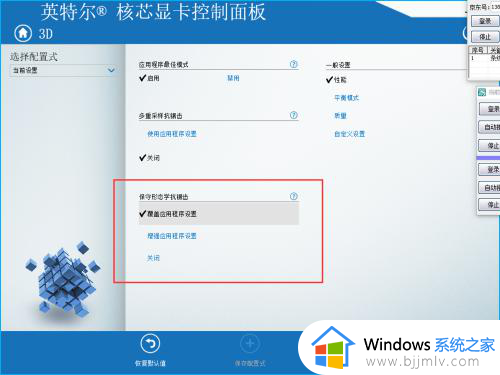
6、点击应用,在弹出的新窗口中,点击是要保留这些设置,重新启动电脑或者笔记本即可生效。
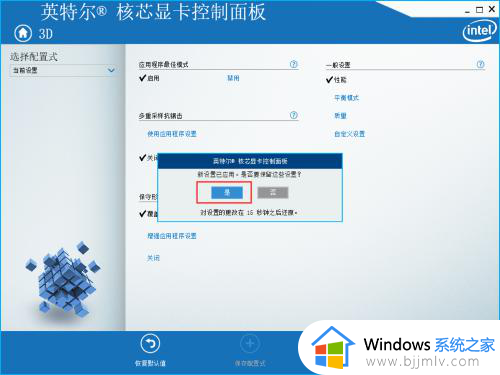
上述就是电脑里英特尔显卡控制中心怎么设置游戏更流畅相关内容了,还有不懂得用户就可以根据小编的方法来操作吧,希望本文能够对大家有所帮助。